DockerのGUIが出たと聞いて
DockerのGUIとかそろそろ出そうだなーって思ってたら来たので早速使ってみました。 Panamaxの公式サイトはこちらです。
Panamax: Docker Management for Humans
githubにもプロジェクトありました。
今回は導入編ってことで、インストールと設置から、WordPressの稼働までやってみます。 環境はMax OSX 10.8です。
Panamaxとは
CoreOS上で動作させて、複数のDockerコンテナのオーケストリゼーションなんかをGUI上からクリック操作でマネージメントできるツールだそうで。 最近ちまちまDockerfile作ったりしてましたけど、こういうの出ちゃうと、簡単なものはこれでいいんじゃないか感ありますね。
Panamaxでは複数のDockerコンテナからなる構成を「テンプレート」と呼ぶそうで、例えばWordPressなんかではPHPとMySQLを使いますが、このあたりの連携もよしなにしてくれるみたいです。便利ですねー。 他にもRailsやnginx、LBなんかもGUIからセットアップできるので、小さなAWSみたいなイメージですかね(本家はその用途ではない、と言ってるみたいですが)。
ともあれ、セットアップしてみます。
Panamaxのインストール
VirtualBoxとVagrantに依存しているようなので、先に入れておきます。(実稼働ではAWS-EC2上でも動作できるようです)
Panamax自体はHomeBrewからインストールできます。
$ brew install http://download.panamax.io/installer/brew/panamax.rb && panamax initすると以下のようなスプラッシュが出てインストールが始まります。ちょっと時間かかる。
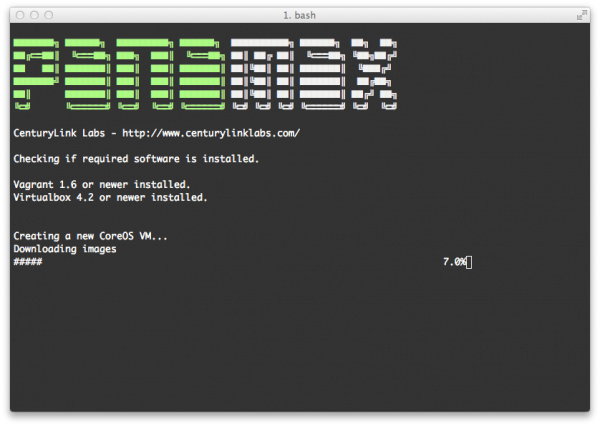
インストールが完了すると、localhost:8888でブラウザが起動します。これがダッシュボードみたい。
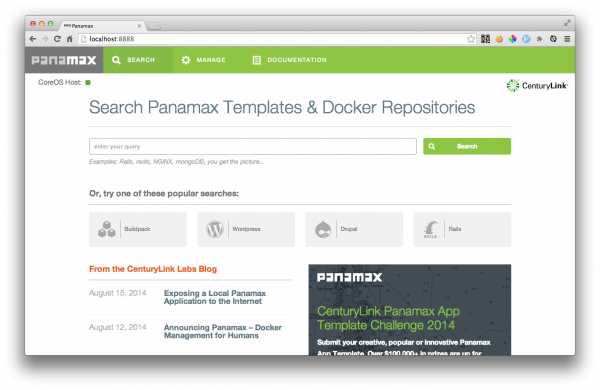
とりあえずWordPressをセットアップしてみます。WordPressはすでにMySQLを組みあせてあるテンプレートがあるので、「Run Template」をクリック。
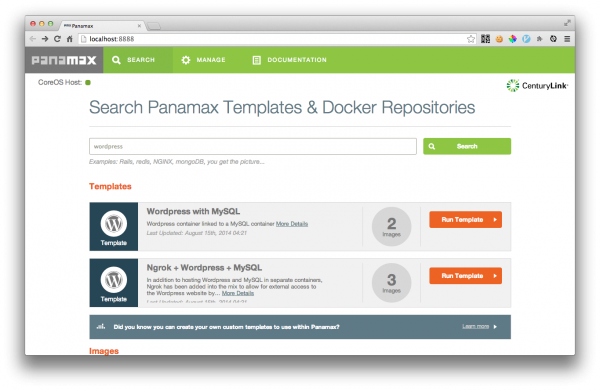
Dockerコンテナのセットアップが開始されました。簡単すぎてヤバイ。
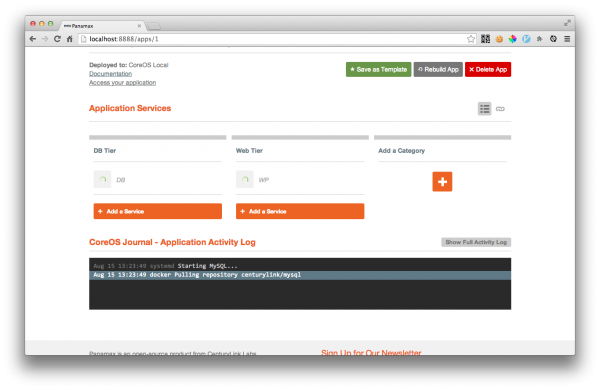
しばらくするとログが流れるのが止まるので、「Documentation」をクリック。 すると、VirtualBoxのポートフォワーディング設定が表示されるので、ターミナル上で実行。いたれりつくせりですね。
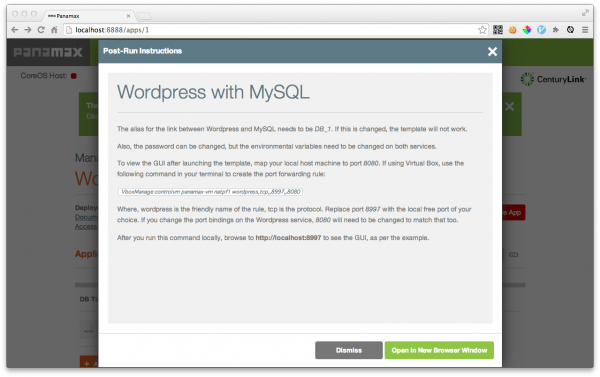
$ VboxManage controlvm panamax-vm natpf1 wordpressundefinedtcpundefinedundefined8997undefinedundefined8080あとはフォワード設定に従ってブラウザからアクセス。この場合はhttp://localhost:8997ですね。
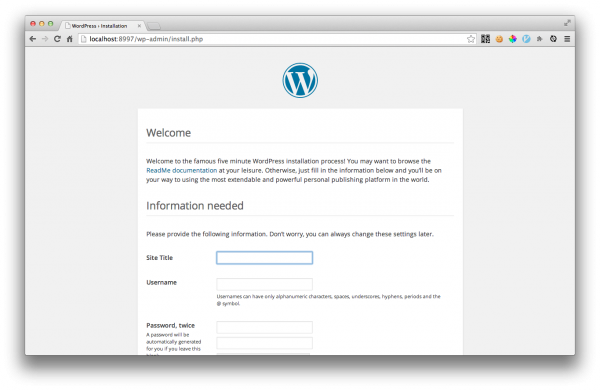
はい、インストール画面出ました。ここまで数分。マウス操作しかしてない…。 というわけで、めちゃくちゃ簡単にDockerコンテナを管理できてしまいました。
テンプレート自体はまだ少ないようですが、Docker Imageはかなり沢山あるみたいです。Concrete5なんかもありました。
コマンド体系など
Panamax自体もVagrantに習っているようで、initやらupといった管理コマンドが同じように使えました。
$ panamaxヘルプが出ます。
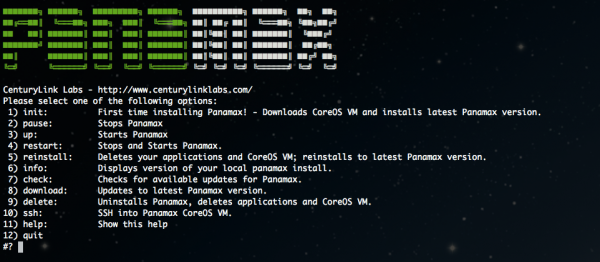
よく作りこまれている感じが出てますね。
まとめ
CUIの便利ツールができて、そのあとそれを管理するGUIができるのは世の常だと思ってますが、GUIが出来るってことはそれだけみんな使ってるということでしょうね。 実際、私はChefとかすっとばしてDockerに入ったクチなので、ちょうどいいタイミングでした。
ちょっとお試しのインスタンスをGUIからパパっと起動できるので、ローカルに一つ、または検証用にAWSに入れておくと捗りそうです。(とはいえ、ターミナルでちまちまやるのも好きなので、ケースバイケースかも)
簡単な使用感だけでしたが、現場からは以上です。